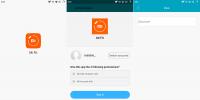Инженерное меню Xiaomi — как зайти и как настроить в MIUI. Инженерное меню в Xiaomi телефонах Как зайти в инженерное меню на mi5
Смартфоны Xiaomi имеют множество самых разнообразных настроек, начиная от кастомизации и тем, заканчивая всевозможными прошивками и лаунчерами. В этой статье расскажем, что такое инженерное меню в смартфонах Xiaomi, как его включить и там настроить различные параметры.
Что такое инженерное меню в MIUI

Инженерное меню — это вшитая функция в смартфоны Xiaomi, которая позволяет пользователям MIUI запускать аппаратную проверку своих устройств. Это нужно для того, чтобы удостовериться, что все аппаратные компоненты работают ка положено. К примеру, в инженерном меню можно проверить битые пиксели на дисплее, отрегулировать громкость, а также откалибровать работу различных датчиков. Плюсы этого режима в следующем:
- Легко использовать
- Работает на всех телефонах Xiaomi: Redmi и Mi
- Не требуется никаких внешних аппаратных компонентов
- Можно избежать сервисных центров и отремонтировать все самому
Как попасть в инженерное меню на Xiaomi

Чтобы войти в этот режим, вам нужно просто открыть стандартное приложение «Телефон» и при помощи сенсорной клавиатуры набрать следующую комбинацию: *#*#6484#*#* . Это должно сработать в большинстве случаев. Если же ваш телефон не реагирует, попробуйте эти комбинации.
- *#*#3646633#*#*
- *#*#4636#*#*
Если и это не работает, попробуйте зайдите в Настройки > Об устройстве и несколько раз подряд нажать на версию ядра. Проделывайте это, пока не откроется меню.
Отлично, вы попали в меню, теперь мы расскажем об основных возможностях этой утилиты. Ниже указано, как проверить ваш Mi-смартфон и как исправить то, что не работает должным образом.
Как в инженерном меню запустить аппаратный тест

В этом меню вы увидите пункт Automatic Test . Нажмите на него, автоматический тест проведет вас через каждый тест каждого компонента отдельно, включая тестирование датчиков, громкости, камер, вибромотора, Bluetooth, Wi-Fi, сенсорного экрана и т. д., Даже для простых вещей, таких как светодиодный индикатор и проверка кнопок.

При нажатии на пункт Single Item Test (Проверка одного элемента) вам покажутся названия всех аппаратных компонентов устройства. Если у вас возникнут проблемы с конкретным компонентом, к примеру динамиком и громкостью, вы можете выбрать этот параметр и откалибровать параметр.
Например, нажмите «WLAN», если вы хотите протестировать свой модуль Wi-Fi, нажмите «Гироскоп» для тестирования возможностей гироскопа. Аналогично, вы можете протестировать любой аппаратный компонент, по одному за раз с помощью «Single Item Test».

Кнопка Test Report покажет вам подробные результаты теста железа. Таким образом, вы можете определить, являются ли какие-либо аппаратные компоненты неисправными или сломанными. Отчет о тестировании указывает на неисправный компонент как «FAIL» и функционирующий компонент как «PASS». Если какой-либо тест не завершен, в нем указано «NOT TEST».

SW and WH Version — версия программного обеспечения и оборудования предоставляет все сведения о версии программного обеспечения устройства, которое в настоящее время работает на устройстве. А также все сведения о версии аппаратного обеспечения вместе с номерами IMEI, если вам требуется узнать эти данные.

Device View содержит информацию о процессоре, панели дисплея, батарее, Bluetooth и других вещах вместе с информацией о производителях этих компонентов. Вся эта информация также может использоваться для проверки того, является ли ваше устройство оригинальным или поддельным.
Стоит отметить, что инженерное меню работает на всех устройствах Xiaomi и является универсальным способом проверки техники на оригинальность и работоспособность.
Практически у всех телефонов случаются программные сбои, источник которых может быть в прошивке. Для их выявления и определения типа поломки существует специальное сервисное меню, через которое можно протестировать каждый модуль в телефоне и выявить суть неполадки.
В этой статье, мы расскажем вам что такое инженерное меню xiaomi, способы входа, а также основные функции, которые могут вам пригодиться.
Что такое инженерное меню и основные функции
Это скрытые настройки смартфона, направленные на тестирование и исправление ошибок. В обычном меню этих настроек нет, т.к. неопытные пользователи могут сбить правильно установленные параметры, после чего телефон может перестать звонить, пропасть связь и т.д. Поэтому будьте очень внимательными, чтобы не нанести вред системе.
Инженерное меню на телефоне xiaomi redmi 3 выполняет следующие функции:
- Настройка звука в основном динамике;
- Настройка звука в разговорном динамике;
- Настройка микрофона;
- Настройка сетей;
- Настройка камеры;
- Тестирование работы GPS;
- Восстановление IMEI;
- Возможность оптимизировать систему для меньшего расхода батареи.
Это далеко не все функции, а скорее основные, которые пользуются наибольшим спросом.
Как зайти в инженерное меню
Рассмотрим способы входа в инженерное меню на примере Xiaomi Redmi note 3 pro. Стандартных способа всего два. Третий вариант - через приложения, который стоит использовать, если стандартные способы не работают.
Через настройки
Отметим, что этот способ универсален, он подойдёт и для Xiaomi redmi 3s. Итак, идём в настройки смартфона. Листаем вниз, тапаем на «О телефоне». Ищем строку «Версия ядра» и небыстро нажимаем на неё три раза. Возможно, внизу появиться надпись «Осталось нажать ещё два раза». Точно так же не спеша нажимаем ещё два раза.
Выглядят «секретные настройки» так (в зависимости от телефона вид может немного отличаться):
С помощью специального кода
Открываем набор номера, и набираем код *#*#6484#*#*. Появится то же самое, как и выше на скриншоте. Данный код должен подходить ко всем устройствам фирмы Xiaomi. Если при наборе данной комбинации ничего не происходит, стоит попробовать следующие коды: *#*#3646633#*#* или *#*#4636#*#*.
На некоторых других моделях инженерное меню имеет такой вид:

Если не получается открыть инженерное меню
Если Xiaomi redmi note 3 pro не заходит в инженерное меню, тогда следует воспользоваться альтернативными способами входа, а именно специальным софтом. Рассмотрим две программы, которые вам помогут: MTK Engineering и MobileUncle Tools. Самостоятельно можно найти еще множество подобных приложений.
MTK Engineering – быстрая и удобная программа, выглядит она следующим образом:

В пункте Android Testing находятся настройки андроид, а именно:
- Информация о телефоне;
- Информация о батарее;
- Статистика использования;
- Wi-Fi информация.
Нам нужен пункт MTK Engineer Mode – это само инженерное меню. Возможно, будет немного отличаться вид, но суть не изменится.
MobileUncle Tools – более мощная программа, чем предыдущая, тем, что она дополнительно позволяет совершать множество других операций с системой, правда, только для устройств с MTK процессорами, которые стоят далеко не во всех Xiaomi устройствах.

Для начала, необходимо нажать «Инженерный режим», а затем выбрать «Инженерное меню (MTK)». Стоит добавить, что для данной программы необходимы рут права. В нынешнее время эту программу удалили из Play Market, но её не трудно найти на просторах интернета. Поскольку данное приложение разрабатывает китайский автор, вы можете встретиться с англоязычной или китайской версией.
Заключение и перевод функций
В заключение, хотим предостеречь, чтобы вы с умом обращались с многочисленными системными настройками. Если вам потребовалась починить или проверить какой-либо модуль в телефоне, не стоит сразу самостоятельно менять параметры инженерного меню, лучше сначала поискать инструкцию у нас на сайте или в интернете именно для вашего случая. Для удобства мы сделали перевод всех функций (в качестве примера был взят смартфон сяоми редми три).

Буквально у любого смартфона рано или поздно случается программный сбой, причина которого кроется в прошивке устройства. Для того, чтобы определить тип поломки, производители разработали специальное меню, через которое пользователь может самостоятельно провести диагностику любых модулей устройства и узнать, в чем кроется причина неполадок.
Сегодня мы ознакомим вас с основными его функциями на Xiaomi Redmi 4 Pro и Xiaomi Redmi 4x и узнаем, как осуществить вход в инженерное меню.
Инженерное меню - это скрытое меню настроек гаджета, которое создано с целью диагностирования и исправления различных неполадок и ошибок в работе устройства. Эти настройки производитель не поместил в стандартное меню параметров потому, что неопытный пользователь может наломать дров, в результате чего Сяоми Редми Ноут 4 перестанет звонить или проигрывать музыку. Потому рекомендуем вам быть предельно внимательными для того, чтобы не навредить телефону и не нести потом в сервисный центр «кирпич».

Функции инженерного меню:
- Громкость и звук в разговорном и основном динамиках;
- Настройки параметров микрофона;
- Сети и GPS;
- Восстановление IMEI;
- Настройки параметров камер;
- Оптимизация операционной системы для уменьшения расхода аккумулятора.
Конечно, есть ещё ряд других функций, но эти являются самыми популярными.

Дарим подарки
Как войти в инженерное меню Xiaomi
Ниже представлены два основных метода входа в инженерное меню телефона на примере Redmi Note 4x. Есть ещё и третий, но он предполагает установку сторонних приложений и чаще всего используется в том случае, если первые два по каким-либо причинам нерабочие.
- Через параметры телефона. Данный метод является универсальным и подходит практически для всех моделей телефонов Xiaomi. Итак, зайдите в «Настройки - О телефоне - Версия ядра» . Нажмите на этот пункт трижды (не спеша), а затем нажмите ещё дважды, если появится такое сообщение. Готово.
- Используя коды Xiaomi Redmi. Откройте номеронабиратель и введите один из вариантов кода: *#*#6484#*#* , *#*#4636#*#* или *#*#3646633#*#* - какой-то из них стопроцентно сработает.

Если по каким-то причинам ни один из способов не работает, тогда придётся прибегать к третьему методу, о котором писалось выше - использовать посторонний софт. Например, мы можем порекомендовать программы или MTK Engineering (ссылка на Google Play) , которые вы можете установить на свой смартфон. Давайте рассмотрим каждую из них более подробно.
MobileUncle Tools
Наиболее мощное приложение на данный момент, которое предоставляет пользователю возможность выполнять более широкий спектр операций с устройством (правда, это работает только со смартфонами, работающими на базе чипсета от MTK).

Чтобы начать пользоваться приложением, вам необходимо получить права суперпользователя (root) на телефон и дать разрешение программе использовать их. Открыв программу, нажмите «Инженерный режим» и выберите пункт «Инженерное меню (MTK)» . На сегодняшний день это приложение удалено из Play Market, но найти её в интернете совсем не трудно. Так как разработчиком программы является китаец, то можно найти две версии - на английском или на китайском.
MTK Engineering
Это довольно популярная программа среди пользователей для входа в инженерное меню, которая является очень удобной и быстрой в использовании. Скачав её, откройте пункт меню Android Testing , который содержит информацию о батарее и телефоне, статистику пользования и информацию о Wi-Fi. Чтобы войти в инженерное меню, выберите пункт Engineer Mode .
Итоги
В заключение хотелось бы предупредить вас о том, что заходить в данное меню и вносить изменения лучше только тогда, когда вы точно знаете, что делаете, иначе сильно рискуете что-то сломать или испортить. Желаем удачи!
Во время эксплуатации любого устройства, со временем, происходят сбои различных модулей. Это может быть модуль связи, видео чип, процессор, сенсор или дисплей. Источником появления подобных дефектов может стать встроенная прошивка устройства. Для выявления этих дефектов существует специальное инженерное меню, где Вы сможете выполнить проверку любого из этих модулей.
Также Вы сможете протестировать следующие функции
:
- настройку тыловой и фронтальной камеры
- настройку микрофона
- настройки звука в основном и разговорном динамике
- полная настройка сети
- восстановление/копирование IMEI
- оптимизация расхода батареи
- тестирование модуля GPS
Вход в инженерное меню
В смартфонах Xiaomi предусмотрено, с модельным рядом которых вы можете ознакомиться, посетив интернет магазин , несколько способов запуска инженерного меню :
1) приложение «настройки»;
2) ввод специального кода;
3) специальные приложения.
1. Через настройки
Данный способ является самым безопасным, его можно применить для любого смартфона с прошивкой MIUI.

Находим значок шестеренки, прокручиваем в самый низ, выбираем «О телефоне».

Находим строку «Версия ядра», затем, нужно нажать на неё 4 раза. При нажатии на эту строку появится сообщение «Осталось нажатий для открытия инженерного меню: 3». Я тестировал данную функцию на xiaomi redmi 5 pius , Mi6 и Mi Mix Pro, но могу сказать с уверенностью, что она работает на всех устройствах от Xiaomi.
После эти несложных действий откроется само инженерное меню:

2. Ввод специального кода
Данный способ требует особой внимательности от пользователя смартфона!
Открываем меню набора номера (это может быть любое приложение, где вы набираете номер телефона для звонка), вводим *#*#6484#*#* - автоматически откроется инженерное меню. Этот способ подходит ко всем устройствам Xiaomi.
Можно ввести еще такой код: *#*#4636#*#* - откроет «информацию о телефоне»:

Примечание: ошибочный ввод кода не может привести к выходу смартфона из строя, однако вполне вероятно потерять всю накопленную в устройстве информацию.
3. Специальные приложения
Если по какой-то причине не получилось воспользоваться первыми двумя способами, существует ещё резервный вариант запуска инженерного меню – специальный софт.
Существует множество программ, которые предназначены для запуска инженерного меню. Наиболее простая без лишней рекламы – Tool Hero. Программа позволяет с лёгкостью управлять профессиональными настройками Вашего смартфона. Она позволяет копировать, сохранять и восстанавливать IMEI, работать с recovery, очистка памяти и карты, удаление системных приложений, управление автозагрузкой, управление QR-сканером.
Практически у каждого смартфона время от времени случается какой-нибудь программный сбой, причина которого кроется в прошивке устройства. Для того чтобы определить причину и тип неполадки, существует специальное инженерное (сервисное) меню, в котором можно провести тест любого модуля вашего Сяоми и узнать, в чем кроется суть неполадок.
Из данной статьи вы узнаете, как зайти в инженерное меню Xiaomi, что это такое, и каковы его функции.
Итак, оно представляет собой совокупность скрытых параметров устройства, целью которых является тест и исправление различных ошибок в его работе. В стандартном меню таких настроек просто нет, так как пользователь, не имеющий достаточного опыта, знаний и навыков, может сбить правильные настройки, тем самым навредив системе – часто в результате подобного «вторжения» в смартфоне пропадает связь, он не может звонить и так далее. Поэтому будьте предельно внимательны с сервисными настройками инженерного меню.

Главные функции инженерного меню на Андроид
- Сервисный тест работы GPS;
- Настройка микрофона и камеры;
- Множество настроек звука и его громкости в основном динамике, а также в разговорном;
- Настройка сетей связи;
- Восстановление номера IMEI;
- Оптимизация ОС для уменьшения расхода заряда аккумулятора.
- Как войти в инженерное меню
Давайте рассмотрим два основных метода, которые помогут нам осуществить вход в инженерное меню Xiaomi.

- Посредством настроек. Стоит отметить, что данный способ универсален, то есть подойдёт для любого телефона Xiaomi. Итак, войдите в настройки телефона, в самом низу списка нажмите на пункт «О телефоне» . Найдите строчку «Версия ядра » и трижды нажмите на неё. Вероятнее всего, внизу экрана вы увидите надпись «Осталось нажать ещё 2 раза» — выполняем данное действие. Готово!
- Коды Xiaomi. Откройте набор номера телефона и введите специальный код *#*#6484#*#* . После нажатия на кнопку вызова вы увидите на дисплее телефона необходимый список модулей для проверки. Если вход с данным кодом не помог, попробуйте несколько других кодов: нужно заменить цифры на 3646633 или на 4636.
Дарим подарки
Если инженерное меню не открывается
Если у вас не получилось совершить нужное действие посредством первых двух способов, попробуйте воспользоваться специальным софтом. У нас в запасе есть два замечательных приложения, которые решат вопрос: Mobile Uncle Tools и MTK Engineering. Вы можете самостоятельно найти ещё несколько похожих приложений.

- Mobile Uncle Tools – самая мощная программа из всех существующих. Она позволяет совершать множество различных операций с системой телефона. После входа в неё нажмите на кнопку «Инженерный режим », а после этого выберите «Инженерное меню» (MTK) . Важно! Для использования данной программы вам понадобятся root права (как их получить – в отдельной статье). Так как автором данной программы является житель Китая, то вы можете столкнуться либо с китайской, либо с английской версией программы;
- MTK Engineering . Установите приложение, выполните вход. Нажмите на пункт «Android Testing» , после чего вы увидите информацию о телефоне, батарее, wi-fi и полную статистику использования. А вот в пункте под названием «MTK Engineer Mode» вы встретите все сервисные настройки. Вероятно, появившееся инженерное меню будет слегка отличаться от списка модулей в программе Mobile Uncle Tools либо от пунктов, вызванных первыми двумя способами, но суть его от этого не меняется – вы также сможете настраивать громкость, расход батареи и вообще изменять практически любые параметры своего устройства.
 Итог
Итог
Самое главное, что мы хотели бы сказать в заключение статьи – пожалуйста, будьте очень внимательны при тонкой настройке своего Xiaomi посредством вызова инженерного меню. Если вдруг возникла необходимость проверить какой-либо из модулей телефона либо исправить неполадки – не нужно сразу же менять настройки в инженерном меню смартфона, а лучше лишний раз поищите полезную информацию или статью на конкретную тему для определенного случая на нашем портале. Для вашего удобства мы перевели функции инженерного меню:

- Key – тест механических клавиш на работоспособность;
- Blacklight – тест яркости экрана;
- TouchPanel – тест сенсора телефона;
- Tflash – проверяем карту памяти;
- Bluetooth – поиск всех устройств в зоне доступа;
- SIM Card – тестирование SIM-карт и проверка их наличия;
- Vibration – тестируем вибрацию;
- LCD – проверка цветности дисплея;
- GPS – поиск различных спутников;
- Gyro – гироскоп;
- G-sensor – тестируем датчики скорости;
- Proximity Sensor – эта функция ответственна за затухание дисплея при звонке;
- Optical sensor – оптический сенсор;
- Magnetic sensor – магнитный сенсор;
- RTC – часы (встроенные);
- Receiver – тест основного динамика;
- Speaker – тест разговорного динамика;
- LED – тест индикаторов уведомлений;
- FM – тест работы радио;
- Headset – проверка разъёма для наушников и воспроизведения звуков
- Camera – тест камеры и её вспышки
- Battery – тест зарядки и работы аккумулятора;
- Wi-fi – поиск точек доступа;
- Torch – тестирование фонарика.